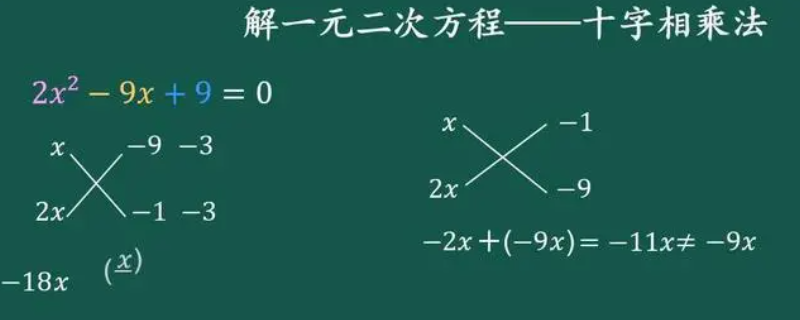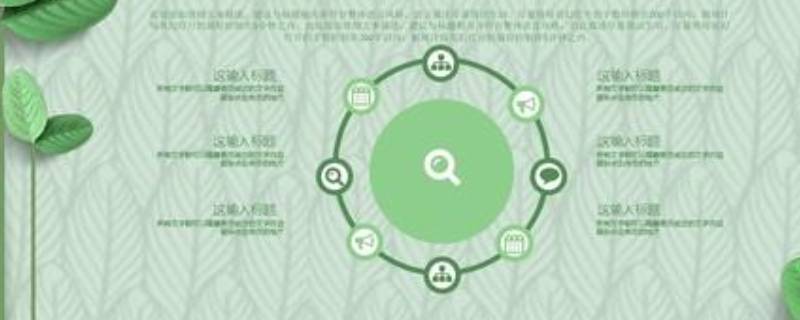
以华为MateBook X,win10,PowerPoint 2019为例:在PPT工具栏上面点击插入,并选择图片选项。

将电脑上的一张图片插入到演示文稿里面。

插入了图片之后,选择插入目录下面的文本框。

在这张演示文稿上输入文本框里面的文字内容。

点击图片,选择动画,并点击动画的效果。

选择了动画的效果之后,在右侧的动画效果设置里面,将开始选择为单击时。

接着就选中文本框,同样是点击动画,然后选择动画效果。

选择了之后,同样将文本框的动画效果设置里的开始,选择为单击时,这样就可以先出现图片后, 再单击才显示文字。